
【画像で解説】ExcelでAnkiデータを作成する方法
はじめに
この記事では、Ankiで演習したい問題をExcelでまとめて編集し、それをAnkiへインポートする方法を解説しています。
MedrizeではAnkiデッキそのもののデータも販売しているため、それをダウンロードおよびインポートしていただくだけでAnkiで演習をすぐに始めることができます。
ただし、自分なりに編集したいところが多くある場合には、先にExcelで問題や正答などを編集し、それをAnkiへインポートする方が効率的になる可能性があります。
そのため、MedrizeではAnkiデッキに加え、Excelデータもコンテンツに含めることにしました。
それに伴いこの記事では、
「01.腎(2024)」の「01.総論」のAnkiデータを作成する
という設定で、Excelデータの編集やAnkiへのインポート方法を解説していきます。
またこの記事の解説は、以下の作業環境を前提としています。あらかじめご了承ください。
①パソコンでの作業
②パソコンにAnkiがダウンロードおよびインストールされている
③ExcelまたはGoogleスプレッドシートが使用できる(この記事ではGoogleスプレッドシートを使用しています)
①2つの準備
・Ankiに「00.無料サンプル」をインポートしておく
パソコン上のAnkiに、Medrizeのこちらの記事で無料公開している「00.無料サンプル」のAnkiデッキをインポートしてください。
Ankiの右下の「ファイルをインポート」を押して、ダウンロードした無料サンプルのAnkiデッキを選択するとインポートできます。
これはステップ③の手順に必要な行程です。

・Ankiで自分が作成したい空のデッキを作成しておく
今回は「01.腎(2024)」というデッキと、その中にさらに「01.総論」というデッキを作成します。
デッキの作成方法についてはこちらの記事の「2.デッキについて」の項目を参考にしてください。(記事はアプリ版の解説ですが大まかな手順は変わりません)

②Excelデータの編集
上記の準備ができたら、作成したいAnkiデータに対応しているExcelデータをダウンロードして、それを開きます。
今回は「01.腎(2024)」の「01.総論」が対象なので、「01.腎」の記事を購入し、その記事にあるExcelデータをダウンロードしてそれを開くものとします。

A列に問題番号、B列に問題文、C列に正答が記入されています。
新しく問題を追加したい場合は、追加したいところに新しい行を挿入し、その行のB列に問題文、C列に正答を記入します。
問題を削除したい場合はその問題に該当する行ごと削除します。
問題や正答を修正したい場合は各セルを選択して文章を修正します。
以上のように問題や正答の編集が一通り終わったら、A列の問題番号が飛び飛びになっていたり、空白のセルができていたりすると思うので、最後にオートフィル機能を使ってA列に問題番号を振り直します。
③ExcelデータのAnkiへのインポート
左上の「ファイル」→「ダウンロード」→「カンマ区切り形式(.csv)」を選択して、「01.総論」のExcelデータをcsv形式のデータとしてダウンロードします。
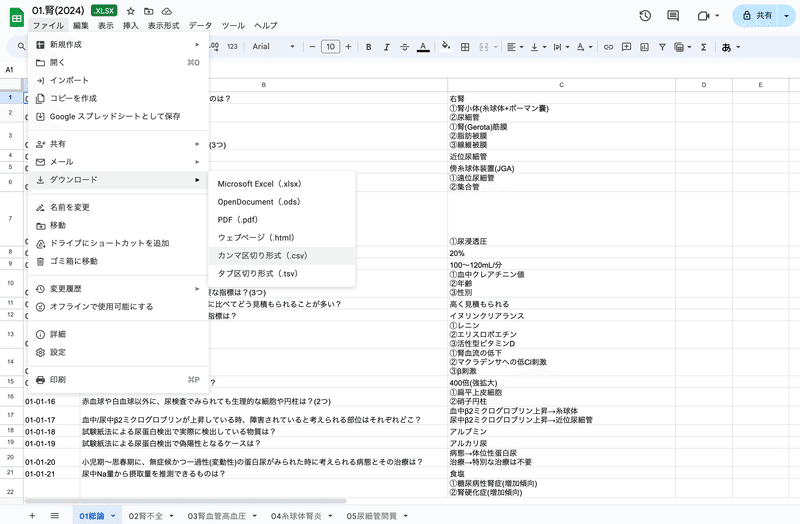
次にAnkiで右下の「ファイルをインポート」を押して、先程ダウンロードしたcsv形式のファイルを選択します。
その後表示されるウィンドウで以下のように設定をします。
「Field Separator」→「コンマ」
「Notetype」→「Medrize(2024)」※1
「デッキ」→「01.腎(2024)::01.総論」
「問題番号」→「1問目の問題番号」
「問題」→「1問目の問題文」
「解答」→「1問目の正答」
「メモ」、「タグ」→「なし」※2
※1→このノートタイプの問題がAnkiにインポートされたことがない状態だと「Medrize(2024)」が選択肢に出てきません。そのために①の段階で「00.無料サンプル」をインポートしておく必要があります。
※2→Excel上でD列やE列にメモなどの項目を記入した場合は、ここを「なし」ではなく、それぞれに該当する項目を選択してもよいです。
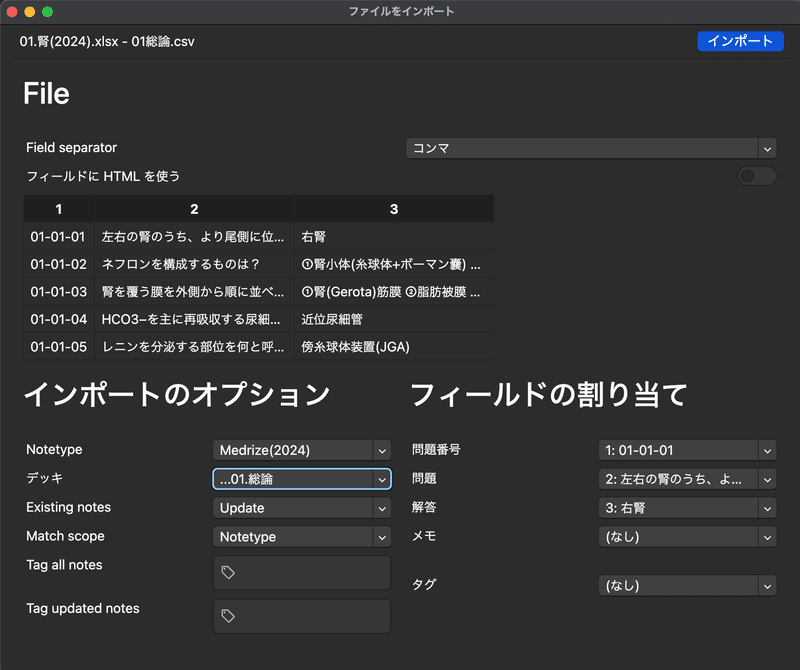
上の画像のように設定ができたら、右上のインポートを押すと、あらかじめ作成した「01.腎(2024)」の「01.総論」のデッキにデータがインポートされます。

終わりに
パソコンを使って上記の手順で作成したAnkiデッキは、もちろん同期やエクスポートなどの機能を使えば、スマホでも演習をすることができます。
今回の解説は以上になります。
ここまで読んでいただきありがとうございました。
少しでもお役に立てたら幸いです。
おすすめ記事
いただいたサポートは活動費として大切に使わせていただきます。
